近日有关于Excel表格中多列条件求和的方法的问题受到了很多网友们的关注,大多数网友都想要知道Excel表格中多列条件求和的方法的具体情况,那么关于到Excel表格中多列条件求和的方法的相关信息,小编也是在网上进行了一系列的信息,那么接下来就由小编来给大家分享下小编所收集到与Excel表格中多列条件求和的方法相关的信息吧(以下内容来自于网络非小编所写,如有侵权请与站长联系删除)
Excel表格中多列条件求和的方法。先来看一组销售数据,是某商场不同品牌电视机的三天销售记录:

现在需要根据G列的品牌,计算其三天的销售总和。
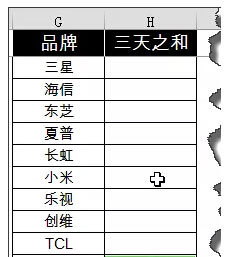
想必有表亲已经想到办法了,既然是按条件求和,就用SUMIF函数呗:
=SUMIF(B:B,G2,C:C)+SUMIF(B:B,G2,D:D)+SUMIF(B:B,G2,E:E)
公式分别对C、D、E列条件求和,最后相加。
这样看是没有问题的,可是如果需要对30列数据条件求和,那岂不是太费劲了哦。
嗯,还有一种简便一点的公式:
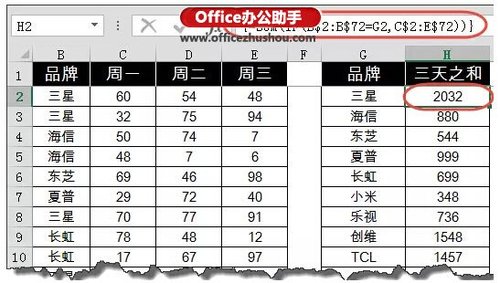
这里用到了数组公式:
=SUM(IF(B$2:B$72=G2,C$2:E$72))
首先用IF函数进行处理,如果B2:B72中等于G2单元格指定的品牌,就返回C2:E72单元格区域中对应行的数值,否则返回逻辑值FLASE,最后使用SUM函数求和。
这里因为执行了数组运算,所以公式编辑完成后,要单击编辑栏,再按住Shift+Ctrl不放,按回车。注意公式两侧的花括号是自动生成的,手工敲入是无效的哦。
这个公式比较简短,但是需要按三键才能输入,有些新人朋友可能一时还找不到感觉,耐心点,多试几次吧。
还有一个不需要按三键输入的公式:
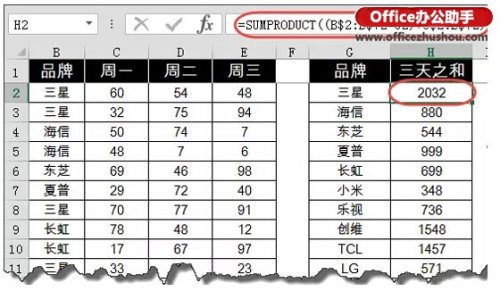
=SUMPRODUCT((B$2:B$72=G2)*C$2:E$72)
首先使用B$2:B$72=G2判断B列是否等于指定的品牌,得到逻辑值TRUE或是FLASE,再用逻辑值与C2:E72的数值相乘,最后使用SUMPRODUCT计算出乘积之和。



